Las traducciones son generadas a través de traducción automática. En caso de conflicto entre la traducción y la version original de inglés, prevalecerá la version en inglés.
Configuración del entorno usando la consola de Elastic Beanstalk
En este tema se describen las opciones de configuración disponibles a través de la consola de Elastic Beanstalk y se explica cómo navegar por las páginas de configuración.
Para ver un resumen de la configuración del entorno.
Abra la consola de Elastic Beanstalk
y, en la lista Regions (Regiones), seleccione su Región de AWS. -
En el panel de navegación, elija Environments (Entornos) y, a continuación, elija el nombre del entorno en la lista.
nota
Si tiene muchos entornos, utilice la barra de búsqueda para filtrar la lista de entornos.
En el panel de navegación, elija Configuration (Configuración).
Página de configuración
La página Configuration overview (Información general de la configuración), muestra un grupo de categorías de configuración. Cada categoría de configuración agrupa un conjunto de opciones relacionadas.
Acceso a los servicios
Las opciones de esta categoría seleccionan el rol de servicio y el perfil de instancia de EC2 que Elastic Beanstalk usa para administrar el entorno. Si lo desea, elija un par de claves de EC2 para registrarse de forma segura en sus instancias de EC2.
Redes y bases de datos
Las opciones de esta categoría configuran los ajustes de VPC y subredes para las instancias de EC2 y el equilibrador de carga del entorno. También permiten configurar una base de datos de Amazon RDS que esté integrada con su entorno.
Tráfico de instancias y escalado
Estas opciones personalizan la capacidad, el escalado y el equilibrio de carga de las instancias de EC2 del entorno. También puede configurar Elastic Load Balancing para recopilar registros con información detallada sobre las solicitudes enviadas al equilibrador de carga.
Las siguientes opciones para las instancias de EC2 también se pueden configurar:
-
Tipo de volumen raíz, tamaño, velocidad de operación de entrada/salida (IOPS) y rendimiento.
-
Servicio de metadatos de instancias (IMDS).
-
Selección de grupos de seguridad de ECS para controlar el tráfico de instancias.
-
Intervalo de supervisión de métricas de CloudWatch.
-
Intervalo de tiempo para el registro de métricas.
Actualizaciones, supervisión y registro
En esta categoría se configuran las siguientes opciones:
-
Informes de salud ambiental, incluida la opción de seleccionar informes de estado mejorado.
-
Actualizaciones de la plataforma administradas que definen cuándo y cómo Elastic Beanstalk implementa los cambios en el entorno.
-
Habilitación del servicio X-Ray para recopilar datos sobre el comportamiento de la aplicación con los que identificar problemas y oportunidades de optimización.
-
Opciones específicas de la plataforma, incluidas las propiedades del servidor proxy y del entorno del sistema operativo.
Navegación por la página de configuración
Seleccione Editar en una categoría de configuración para lanzar una página de configuración asociada, en la que podrá ver los valores de opción completos y realizar cambios.
Navegación en una categoría de configuración
Navegue en una página de categorías de configuración con cualquiera de las siguientes acciones:
-
Cancelar: vuelva a la página de información general Configuración sin aplicar los cambios de configuración. Si elige Cancel (Cancelar), la consola pierde los cambios pendientes que haya realizado en cualquier categoría de configuración.
También puede cancelar los cambios en la configuración si elige otro elemento en la página de navegación izquierda, como Eventos o Registros.
-
Continue (Continuar): vuelva a la página Configuration overview (Información general de configuración). A continuación, puede seguir realizando cambios o aplicando los pendientes.
-
Aplicar: aplique los cambios que haya realizado en cualquiera de las categorías de configuración a su entorno. En algunos casos se le pedirá que confirme una consecuencia de una de sus decisiones de configuración.
Navegación en la página de información general Configuración
Seleccione Editar en una categoría de configuración para lanzar una página de configuración relacionada, en la que podrá ver los valores de opción completos y realizar cambios. Cuando haya terminado de ver y modificar opciones, puede elegir una de las siguientes acciones en la página de información general Configuración:
-
Cancel (Cancelar): vuelva al panel del entorno sin aplicar los cambios de configuración. Si elige Cancel (Cancelar), la consola pierde los cambios pendientes que haya realizado en cualquier categoría de configuración.
También puede cancelar los cambios en la configuración si elige otro elemento en la página de navegación izquierda, como Eventos o Registros.
-
Review changes (Revisar cambios): obtenga un resumen de todos los cambios pendientes que haya realizado en cualquiera de las categorías de configuración. Para obtener más información, consulte Página Review Changes (Revisar cambios).
-
Apply changes (Aplicar cambios): aplique los cambios que haya realizado en cualquiera de las categorías de configuración a su entorno. En algunos casos se le pedirá que confirme una consecuencia de una de sus decisiones de configuración.
Página Review Changes (Revisar cambios)
La página Review changes (Revisar cambios) muestra una tabla con todos los cambios de opciones pendientes que haya realizado en cualquiera de las categorías de configuración y todavía no se hayan aplicado a su entorno.
Las tablas enumeran cada opción como una combinación de Namespace (Espacio de nombres) y Option (Opción) con la que Elastic Beanstalk lo identifica. Para obtener más información, consulte Opciones de configuración.
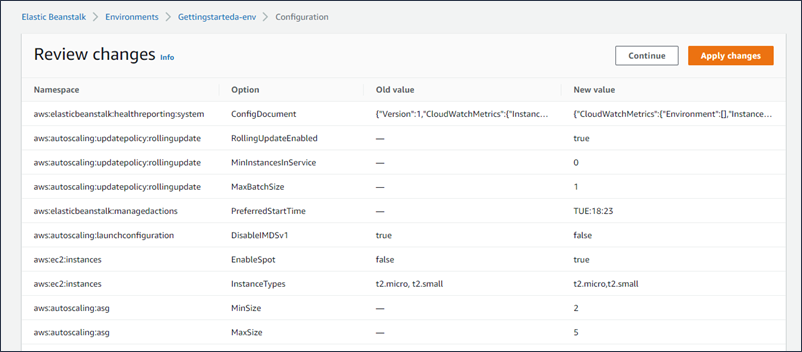
Cuando haya terminado de revisar los cambios, puede elegir una de las siguientes acciones:
-
Continue (Continuar): vuelva a la página Configuration overview (Información general de configuración). A continuación, puede seguir realizando cambios o aplicando los pendientes.
-
Apply changes (Aplicar cambios): aplique los cambios que haya realizado en cualquiera de las categorías de configuración a su entorno. En algunos casos se le pedirá que confirme una consecuencia de una de sus decisiones de configuración.